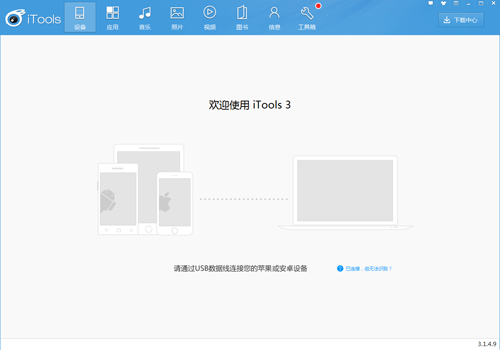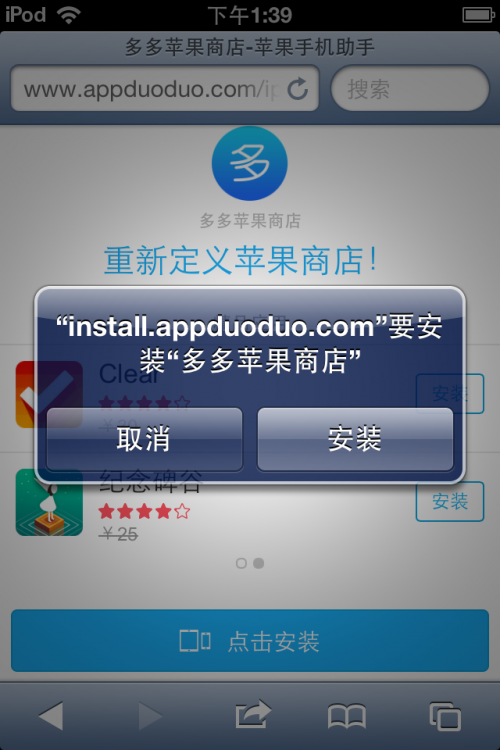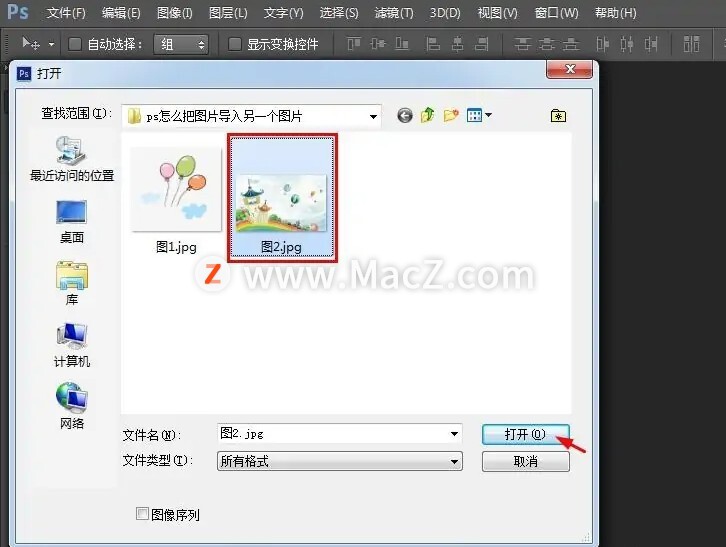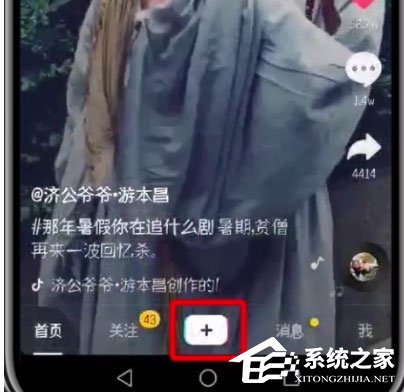欢迎来到PixelStyle 教程。小编将教你PixelStyle的基本工具和使用技巧,并学习如何在PixelStyle中裁剪图像。
使用PixelStyle 的裁剪工具,您可以删除图像中不需要的部分以创建焦点。
要裁剪图像,请选择工具面板中的裁剪工具。

设置裁剪框的比例或具体大小。默认设置“正常”意味着对裁剪图像没有限制。

拖动要保留的图像部分,然后按Shift 键将其裁剪为1:1 的比例。

要调整裁剪框,请移动裁剪选取框,将指针放在边界框内并拖动,然后将整个选取框拖动到另一个位置。

通过拖动手柄来缩放裁剪选取框。
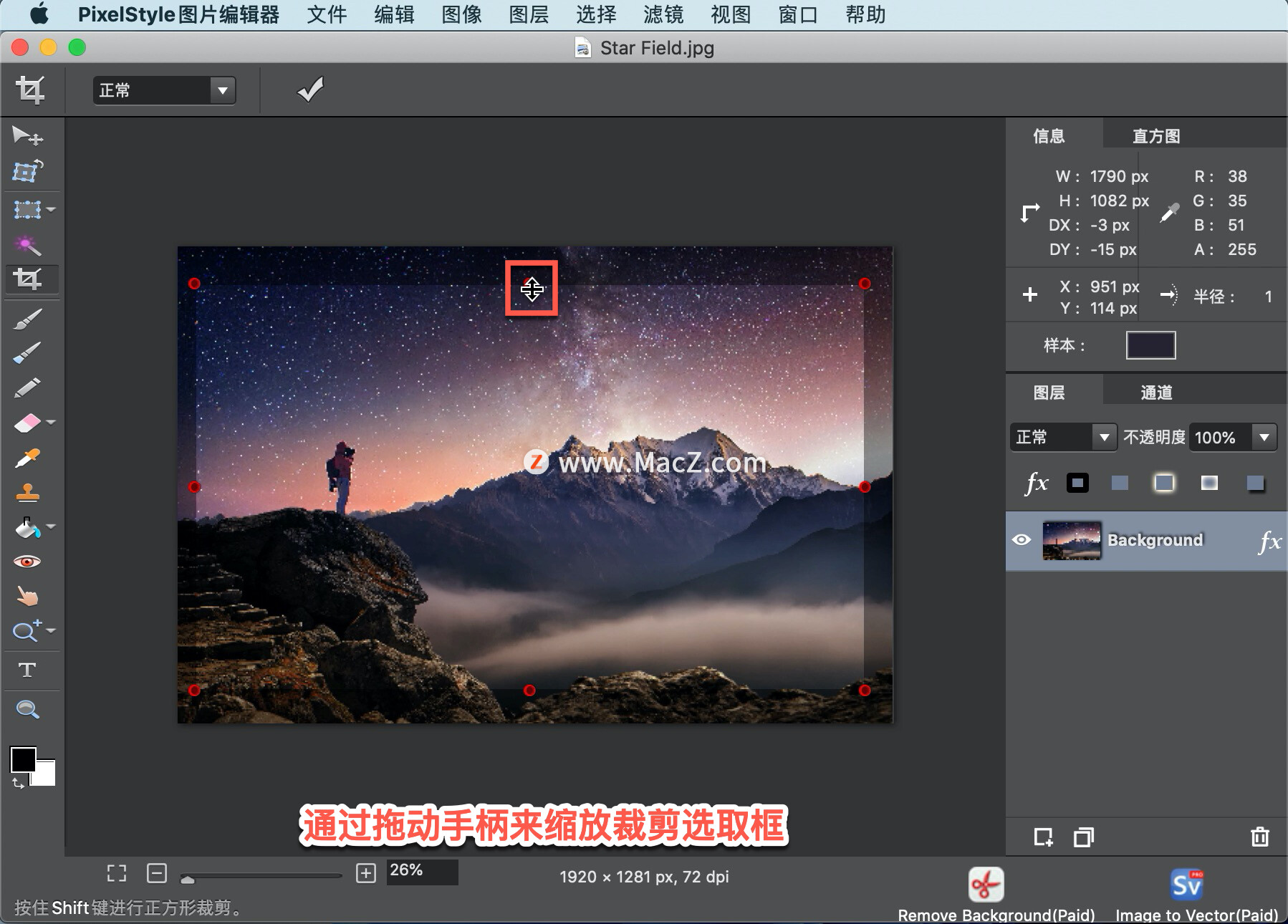
要放弃裁剪,请单击边界框外的任意位置;要取消裁剪,请按Command + Z。
点击“提交当前裁剪操作”即可完成裁剪。

这就是如何在PixelStyle 中裁剪图像。需要PixelStyle软件的朋友可以到本站下载,关注我们,学习如何使用Mac软件!